Paranduse parandus Asukoht pole kausta või ketta juurde pääsemiseks

- 2354
- 296
- Jody Spencer
Windowsi kasutajad on erinevate teguritega seotud häired ja vead. Kõige sagedamini on need tarkvara tüüpi tõrked ja neid parandatakse probleemi allika otsimise ja kõrvaldamisega. Üks vigadest, mis võivad ilmneda kanduri sisu, näiteks mälupulga või välise HDD vaatamisel, on „Asukoht pole saadaval. Ligipääs keelatud". Tavaliselt seisneb põhjus Windowsi ohutuspoliitikutes, kus seatud eemaldatavatele USB -draividele juurdepääsu piirangud on mõnel juhul provotseeritud pahatahtliku tarkvara või ebaõige kasutaja toimingute tegemine ja mõnikord ka süsteemiadministraatori töö, kui see nii on on ettevõttest.

Sama tõrge leiate kausta avamisel ja tavaliselt on see kasutaja juurdepääsu puudumine. Rike ilmneb sageli teise kõvaketta või võrgusalvestuse ühendamisel.
Plekskivimi juurde pääsemisest keeldumise probleem, teist kandjat või kausta saab iseseisvalt lahendada, kasutades sisseehitatud süsteemi tööriistu, samas kui eeltingimus on administraatori õiguste kättesaadavus Windows OS -is.
Kohaliku grupipoliitika toimetajasse juurdepääsu lisamine USB -mälupulgale ja muudele USB -draividele
Rikke kõrvaldamise meetod "Asukoht pole saadaval. Keeldus juurdepääsuga "Windows 10, 8 toimetuskontori jaoks.1 või 7 professionaalne, korporatiivne ja maksimaalne.
Probleemi lahendamiseks teostame järgmist:
- Avage konsool, ühendades Win+R, seadke käsk Gpedit.MSC, Klõpsake sisendklahvi.
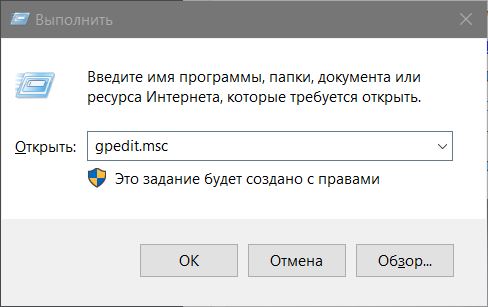
- Me läheme jaotisse "Arvuti konfiguratsioon" mööda teed "Administratiivsed mallid" - "Süsteem" - "Juurdepääs seadmetele".
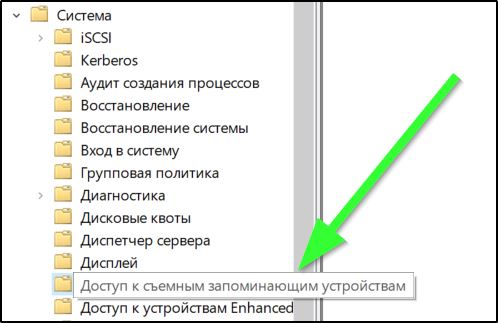
- Toimetaja akna paremal asuvas piirkonnas näeme, kas on poliitikuid vastupidiselt, mille riik on "lubatud".
- Kui jah, klõpsake topeltklõpsuga parameetril ja pange see “mitte seatud” või “keelatud” ning kasutage sätteid.
- Kordame teostatud manipulatsioone ka jaotises "Kasutaja konfiguratsioon".
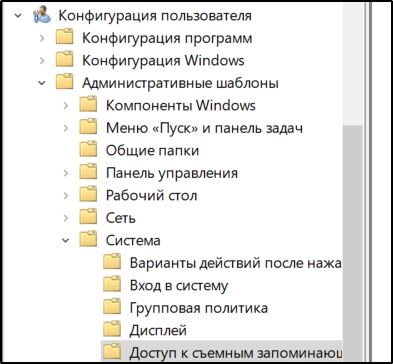
Seadme taaskäivitamiseks ei pea, kuid draiv tuleb eemaldada, seejärel pärast parameetrite muudatuste rakendamist ühendage uuesti.
Registriredaktori abil eemaldatavatele ketastele juurdepääsu avamine
Olukorras, kus välist draivi keeldutakse ja Windows 10 -s pole asukoht saadaval või koduse toimetuse teises versioonis keeldutakse, saab probleemi lahendada registriredaktori abil. Samal ajal tuleks süsteemiregistri kohandusi teha ainult sobivate oskuste juuresolekul, kuna valed kasutajate toimingud võivad süsteemile põhjustada soovimatuid tagajärgi, sealhulgas selle keeldumine. Enne toimetajaid on soovitatav varundada, et jätta võimalus koopia juurde naasta juhuks, kui midagi valesti läheb.
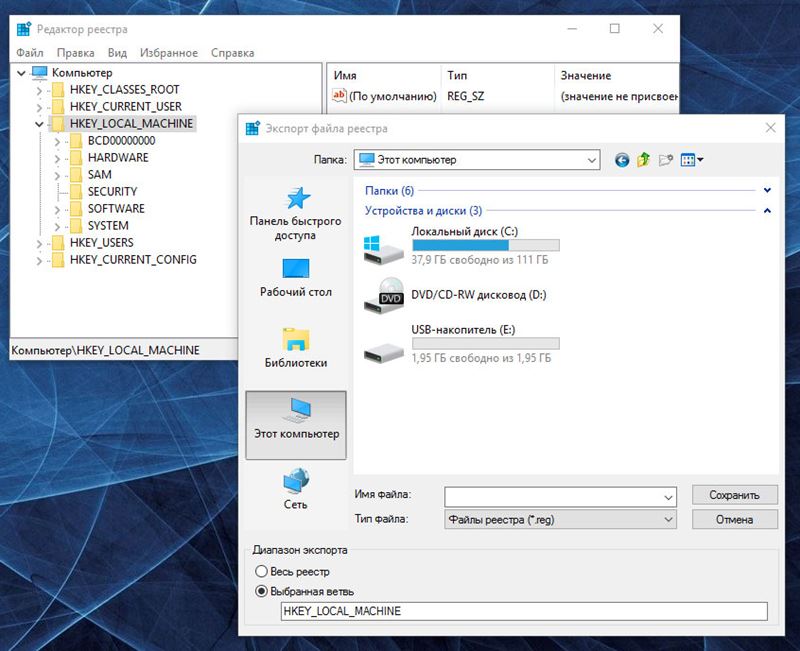
Välisele draivile juurdepääsu avamiseks Windowsi registriredaktori abil järgmiselt:
- Avage konsool "Perform" (Win+R), sisestage käsk Regedit, Klõpsake sisendklahvi.
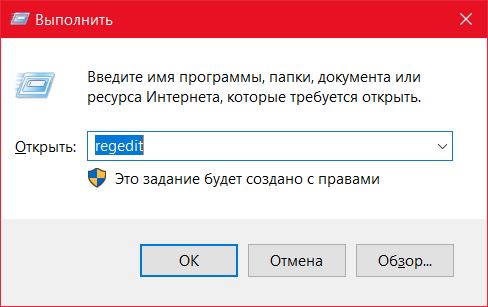
- Redaktoris läheme jaotisse HKEY_LOCAL_MACHINE ja kaugemale mööda PATH \ TARKVARA \ POLICIE \ MICOSOFT \ Windows \ ja näeme, kas eemaldamisel on jaotatud siin.
- Kui jah, klõpsake sellel PKM -il ja valige suvand "Kustuta".

- Nüüd läheme sarnases harus jaotises HKEY_CURRENT_User ja teeme sama siin.
Arvuti taaskäivitamiseks ei pea, kuid draiv tuleb välja lülitada ja uuesti ühendada.
Mida teha, kui kausta juurdepääs keeldutakse
Kõige sagedamini on probleemiks kasutajalt kataloogi avamise õiguste puudumine.

Vea parandamiseks: "Kausta juurdepääs keelatakse ja saate võimaluse objekti sisuga töötada, teostame järgmist:
- Klõpsake objektil PKM ja avage "Atribuudid".
- Me läheme vahekaardile "Safety", klõpsake "lisaks", mille tulemusel avatakse täiendavate turvaparameetrite aken.
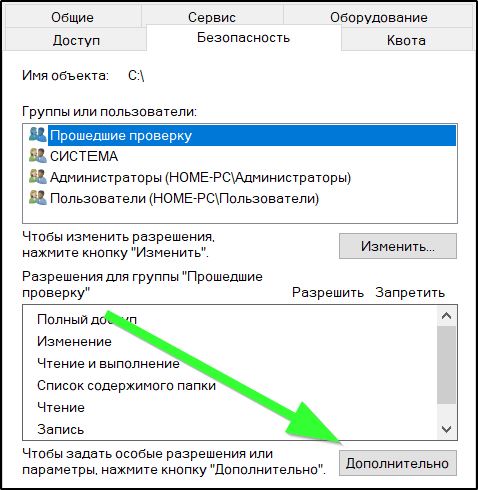
- Akna ülaosas kuvatakse põhiteave elemendi, nime ja omaniku kohta, real, kus kataloogi omav kasutaja on näidatud, klõpsake omaniku muutmiseks nuppu "Muuda".
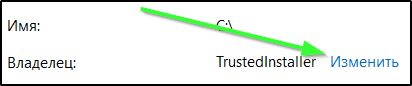
- Avatud aknas peate täpsustama kausta uus omanik, klõpsake nuppu "Kontrolli nimed", mille järel lisatakse arvuti nimi, kui profiil on õigesti täpsustatud. Microsofti kontode kontode jaoks saate kasutada e-posti aadressi. Klõpsake nuppu "OK" või sisendvõtit.
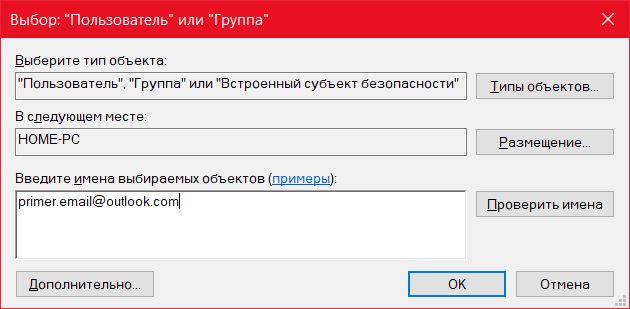
- Lubade loendis leiame õige konto ja klõpsame kaks korda. Kõik punktid tuleks märgistada uues aknas plokis "Üldised lubad"
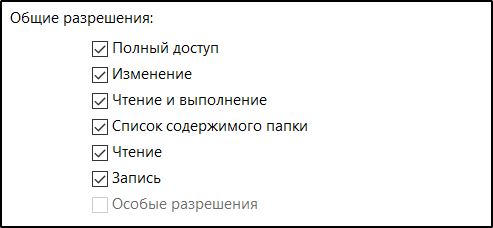
- Jälle naaseme kausta omaduste juurde, kus turvakaardil klõpsake nuppu "Muutke ..." ".
- Valige soovitud konto ja märkige selle veerus „Luba” kõik punktid, kasutage muudatusi, klõpsake nuppu „OK” ja sulgege aken. Probleem peaks kaduma.
Samamoodi nagu kausta puhul saate kontrollida, kas välise draivi piiranguid on. Selleks läheme dirigendisse või “selle arvuti” (“minu arvuti”) juurde ja liigume edasi objekti omaduste juurde, seejärel vahekaardil “Ohutus”, et muuta ... ”ja kui üksikud toimingud kettaga pole lubatud, siis märgime neid punkte.
Vea ilmnemise põhjus sõnumiga „Asukoht pole saadaval: kausta või kettale pääseti juurdepääsuks”, mis on pahatahtlik tarkvara, mis on sisse astunud süsteemi või draivisse ise, mis pole saadaval, saadaval, saadaval Seega tasub kraapida arvuti ja eemaldatav meediumi spetsialiseeritud tarkvara.
Mõnel juhul võib probleemi lahendus olla draivi vormindamine, millele andmete taastamine tuleks läbi viia, et välistada teabe kaotamine.

